如果想要在Photoshop中打开所需图片,您可以用文件--置入的方法,还可以通过打开的文档窗口将文件/图片拖拽进去,或者通过界面右侧面板在页面中打开一个新的文档窗口。那么,在CDR中能采取这种方式么?将图片打开在CorelDRAW软件中有几种方法呢?本文介绍图片文件在CorelDRAW软件中的打开方式。
方法一:导入图片
在CorelDRAW软件打开的状态下,执行“文件>导入”命令,组合快捷键是(Ctrl+I),或单击标准工具栏中的“导入”按钮 。选中要导入的图片,即可将图片添加到CorelDRAW的绘图页面,如图所示。
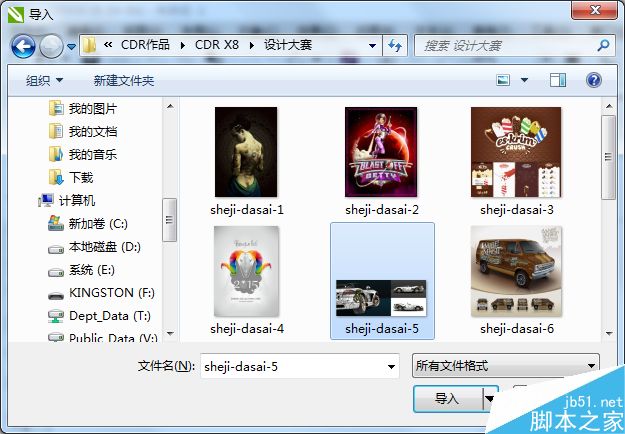
这里要注意区分文件菜单下的“导入”和“打开”功能的不同,导入一般指位图,而打开则是cdr的源文件形式。
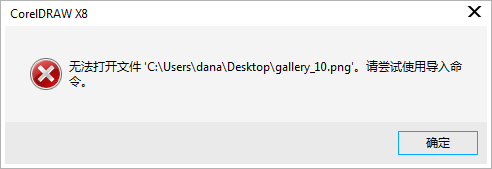
方法二:将图片拖拽文档窗口
找到图片所在位置,将图片拖拽至CorelDRAW界面的文档窗口,当鼠标变成箭头底下带个加号的时候,松开鼠标,此时的图片会在新的绘图窗口打开。(注意:如果不是在文档窗口中打开,则会加载到当前绘图页面)。

方法二:打开方式为CorelDRAW
找到图片所在位置,鼠标右键,选择打开方式--选择默认程序--选择用CorelDRAW打开此文件。确定以后,图片会打开为新的文档窗口。
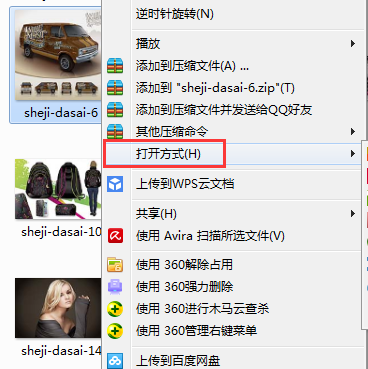
注:如果想在当前文档中添加图片,可以用“文件>导入”命令,或直接通过拖拽到页面绘图区域实现。
以上就是图片文件打开的几种方法介绍,操作很简单的,大家学会了吗?希望能对大家有所帮助!